Mostrar/ocultar códigos de campo en Word y convertir campos en texto
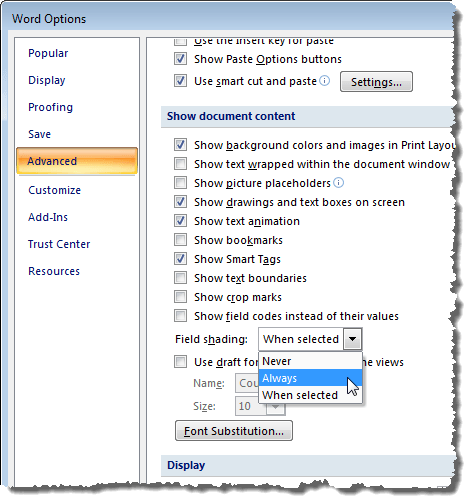
- 1949
- 421
- Mateo Pantoja
Si tiene muchos códigos de campo en su documento de Word que no va a actualizar, es posible que desee convertirlos en texto plano. Para hacer esto, querrá encontrar fácilmente sus campos encendiendo el sombreado del campo.
Esta publicación le muestra cómo encender y apagar el sombreado del campo en Word 2003, Word 2007, Word 2010, Word 2013 y Word 2016. También le mostraremos los pasos para convertir los campos en texto sin formato, que son los mismos en las tres versiones.
Tabla de contenidoEncender y apagar el sombreado de campo en Word 2007 a 2016
El procedimiento para activar o apagar el sombreado de campo en Word 2007 es esencialmente el mismo que en Word 2010 - 2016. Le mostraremos los pasos para Word 2007 y señalaremos las pocas diferencias para las versiones más nuevas de Word. Para comenzar, haga clic en el Oficina botón.
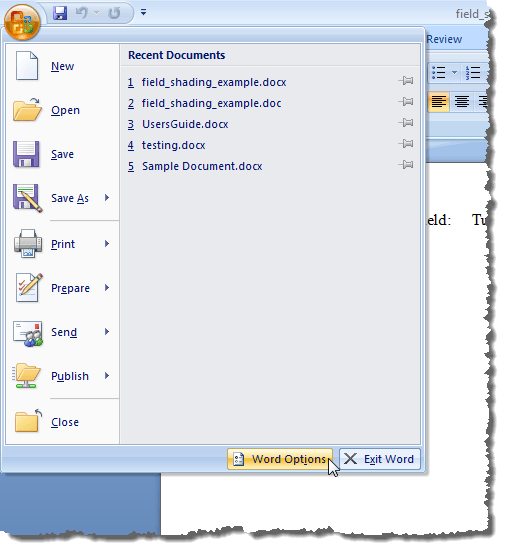
Acceder Opciones de palabras En Word 2010 a 2016, haga clic en el Archivo pestaña.
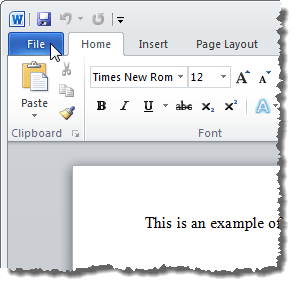
Sobre el Archivo pestaña, haga clic Opción.
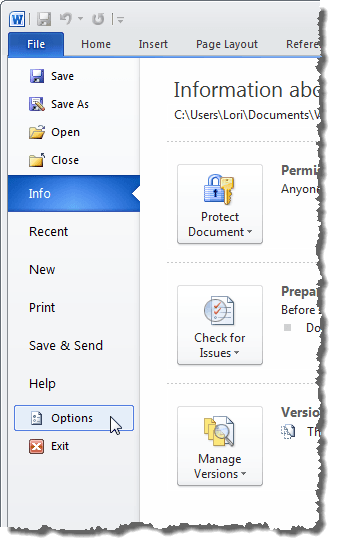
El resto de los pasos son los mismos para todas las versiones de Word. Sobre el Opciones de palabras cuadro de diálogo, haga clic Avanzado en la lista a la izquierda.
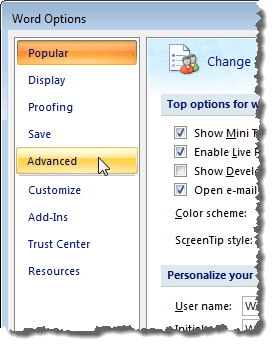
Comprobar el Mostrar códigos de campo en lugar de sus valores Para mostrar el código real que se está utilizando para generar el valor de campo. Tenga en cuenta que en realidad no puede ocultar el campo por completo. Word mostrará el código o los resultados y puede usar esta casilla de verificación para alternar entre ambos. También puede usar el atajo de teclado Alt + F9 para alternar entre los resultados del campo y los códigos de campo.
Desplácese hacia abajo hasta el Mostrar contenido de documento sección. Seleccione la opción deseada del Sombreado de campo la lista desplegable. Las opciones realizan las mismas funciones que se describen para Word 2003 arriba.
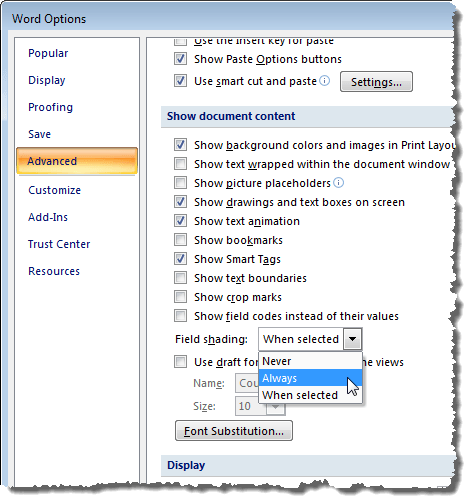
Hacer clic DE ACUERDO sobre el Opciones de palabras Cuadro de diálogo para aceptar sus cambios y cerrar el cuadro de diálogo.
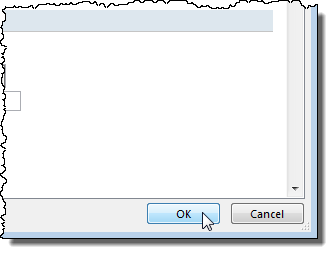
De nuevo, si seleccionaste Siempre, El sombreado de campo se muestra incluso si el cursor no está en el campo.
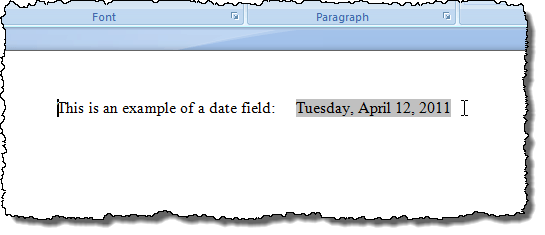
Puede alternar los códigos de campo de la misma manera que se describe para Word 2003 arriba.
Convertir campos en texto plano
La conversión de un campo a texto plano se realiza de la misma manera en las tres versiones de Word discutidas en esta publicación. Simplemente, coloque el cursor en el campo que desea convertir en texto y presione Ctrl + Shift + F9. El campo se convierte en texto como el último valor que contenía cuando era un campo.
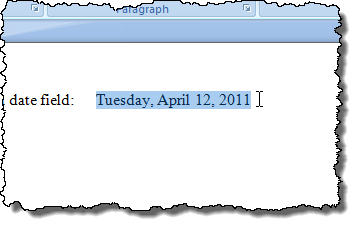
Si cambia de opinión y desea convertir el texto de nuevo a un campo, puede deshacer el Campos de desinfesación acción haciendo clic en el Deshacer botón en la barra de herramientas de acceso rápido o presionar CTRL + Z.
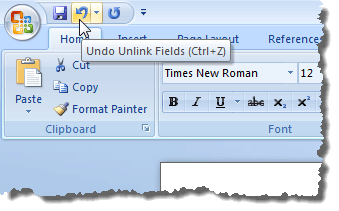
Si desea convertir todos sus campos en texto, puede seleccionar todo el texto en su documento como se describió anteriormente en esta publicación (Ctrl + A) Y luego presiona Ctrl + Shift + F9. Entonces no tendrá más campos en su documento.
Actualizar campos
Si decide que ya no necesitará actualizar un campo y desea convertirlo en texto, puede hacerlo fácilmente. Sin embargo, primero, debe actualizar el campo para asegurarse de que el valor del campo esté actualizado. Para hacer esto en Word 2003, haga clic con el botón derecho en el campo y seleccione Campo de actualización Desde el menú emergente.
NOTA: También puedes presionar F9 Para actualizar un campo seleccionado. Si desea actualizar todos los campos en un documento, presione Ctrl + A Para seleccionar todo el texto del documento, incluidos los campos, y presione F9. Todos los campos en el documento se actualizarán.

Para actualizar un campo en Word 2007 a 2016, coloque el cursor en el campo y haga clic en el Actualizar botón que se muestra por encima del campo o presione F9.
NOTA: Puede actualizar todos los campos en su documento de la misma manera que se describe anteriormente para Word 2003.

Encender y apagar el sombreado de campo en Word 2003
Para activar o apagar el sombreado de campo en Word 2003, seleccione Opción desde el Herramientas menú.
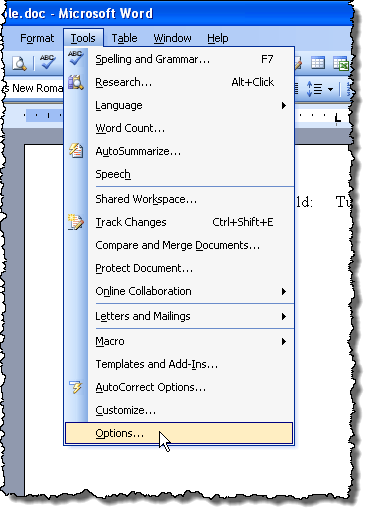
El Opción Pantalla de cuadro de diálogo. Para apagar el sombreado de campo, seleccione Nunca desde el Sombreado de campo la lista desplegable. Para mostrar el sombreado de campo todo el tiempo, incluso cuando el campo no está seleccionado o el cursor no está en el campo, seleccione Siempre desde el Sombreado de campo la lista desplegable.
Esto le permite ver sus campos en su documento de un vistazo. Si solo desea ver el sombreado de campo cuando se selecciona el campo, o el cursor está en el campo, seleccione Cuando se selecciona desde el Sombreado de campo la lista desplegable. Esta es la opción predeterminada cuando instala Word.
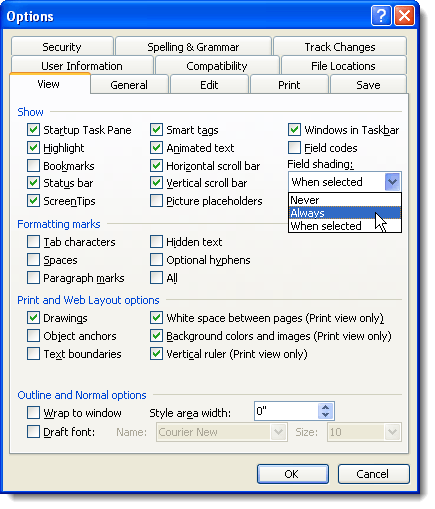
Para ocultar los códigos de campo en un documento de Word, simplemente desmarque el cuadro justo arriba del sombreado de campo llamado Códigos de campo.
Hacer clic DE ACUERDO sobre el Opción Cuadro de diálogo para aceptar sus cambios y cerrar el cuadro de diálogo.
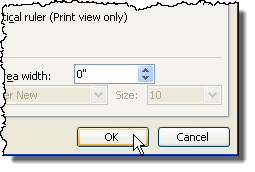
Si seleccionó Siempre, Notarás que los campos se resaltan incluso cuando el cursor no está en el campo.
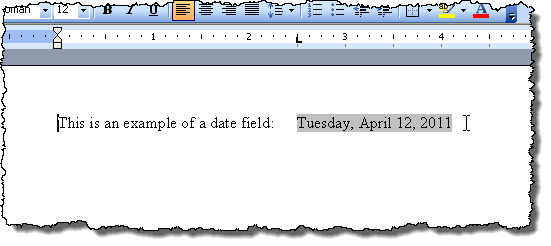
Si ve lo que parece un código en su campo de fecha, por ejemplo, en lugar de la fecha, eso significa que los códigos de campo se están mostrando en lugar del valor del campo. Para ver el valor del campo, haga clic con el botón derecho en el campo y seleccione Códigos de campo de al revés Desde el menú emergente. Luego verá la fecha, como en la imagen de ejemplo de arriba.

Si algunos o todos sus campos muestran los códigos de campo, puede mostrar los valores de todos los campos presionando Ctrl + A Para seleccionar todo el texto en su documento, hacer clic con el botón derecho en cualquier lugar del texto y seleccionar Códigos de campo de al revés Desde el menú emergente.
Es posible que deba seleccionar la opción dos veces hasta que se muestren los valores de sus campos. Todos los campos se convierten en el mismo estado, incluso si algunos códigos de campo de visualización y algunos valores de visualización.

